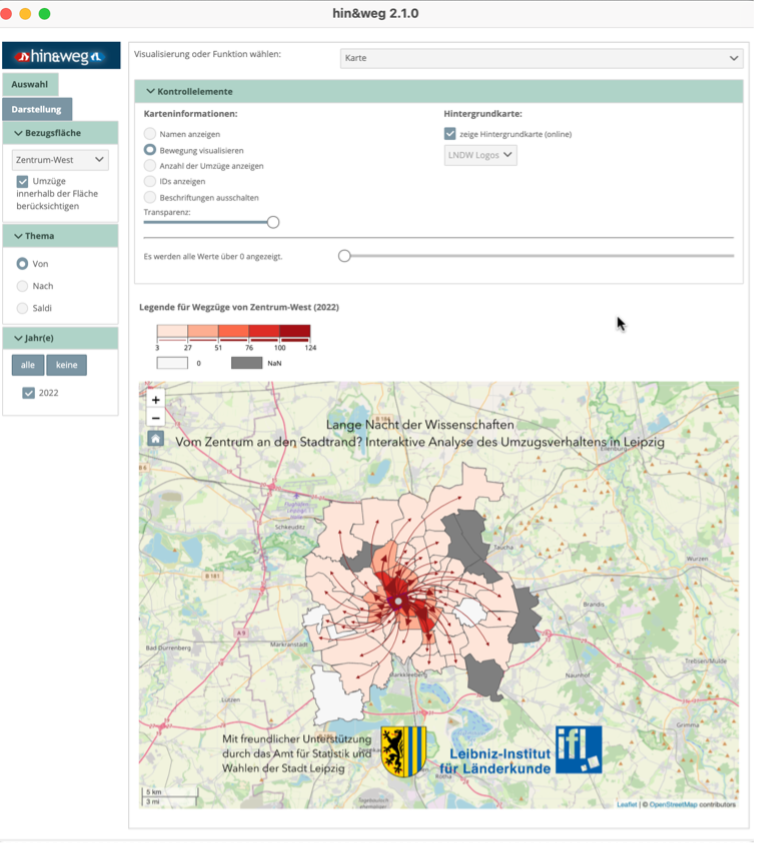Um zusätzliche Informationen in die Kartenansicht von hin&weg einzubinden, gibt es die Möglichkeit Hintergrundkarten anzulegen. Dies bietet sich nicht nur für thematische Hintergründe (Mieten, Altersstruktur,…) an, sondern auch für Überschriften, Logos und Legenden. Das Anlegen von Hintergrundkarten wird im Wiki ausführlich erläutert und zusätzlich in diesem Videotutorial erklärt. Wir konzentrieren uns daher in dieser Anleitung auf die Schritte, die für transparente Hintergrundkarten erforderlich sind und so scheinbar „schwebende“ Elemente in hin&weg ermöglichen.
Als erstes öffnen Sie Ihr Shape-File für Ihr hin&weg-Projekt in QGis. Dieses fungiert als Referenz und Platzhalter, damit später in hin&weg der Untersuchungsraum nicht durch andere Elemente verdeckt wird. Stellen Sie sicher, dass als Bezugssystem WGS 84, EPSG-Code 3857 eingestellt ist. Legen Sie als nächstes ein neues Drucklayout an. Mit einem Rechtsklick auf die weiße Fläche gelangen Sie zu den Seiteneigenschaften.
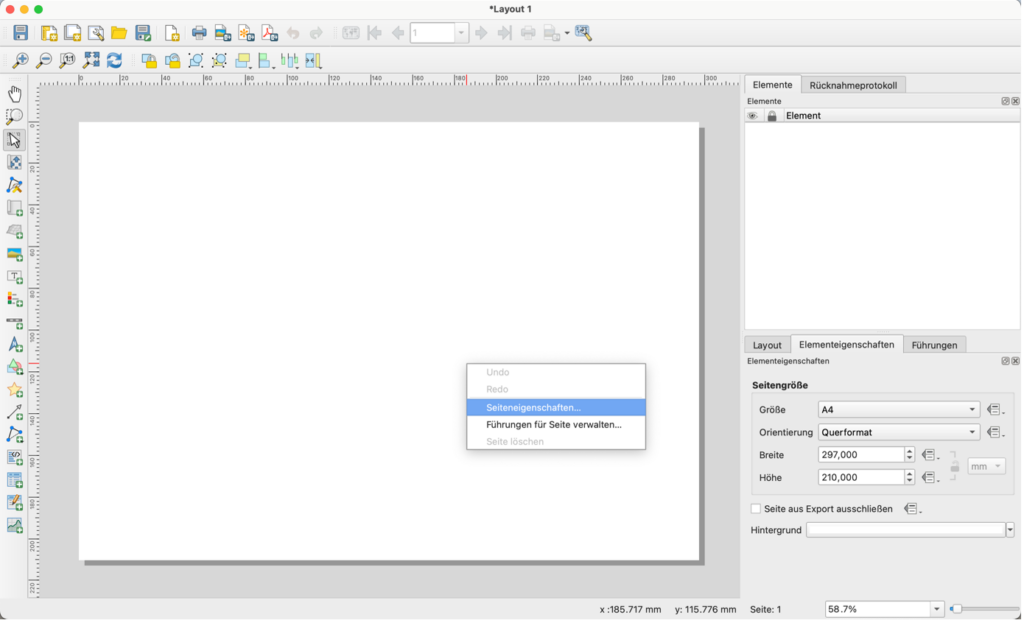
Dort klicken Sie auf Hintergrund und wählen „keine Füllung“ oder ziehen die Deckkraft auf 0%.
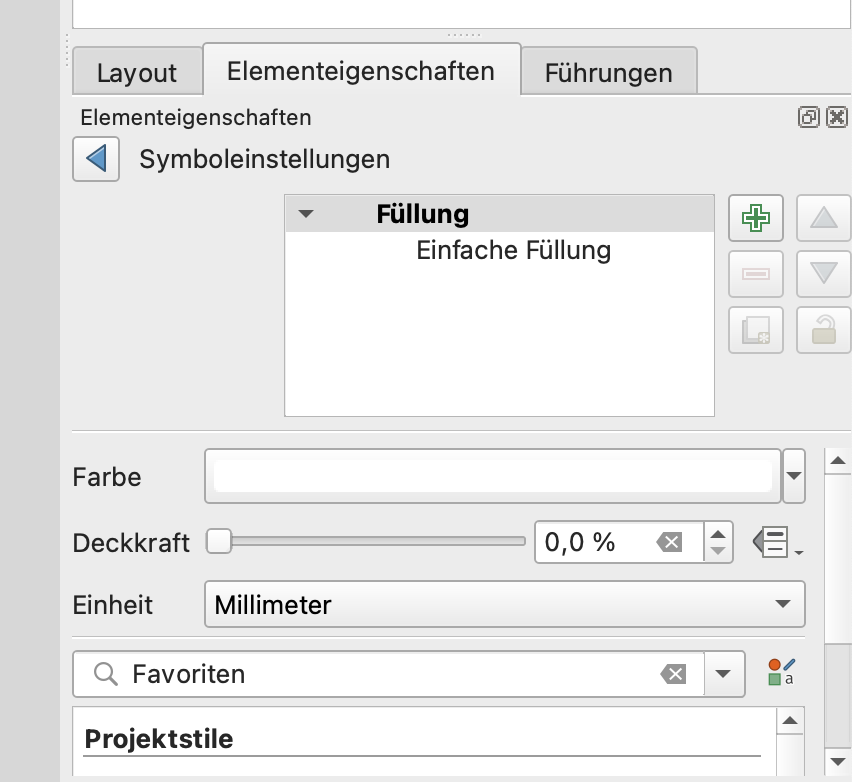
Als nächstes fügen Sie die Karte mit der Shape-Datei zur Seite hinzu. Passen Sie den Maßstab so an, dass Sie genug Platz für Ihre Texte, usw. um die Karte haben. Wählen Sie unter den Elementeigenschaften den Hintergrund ab.
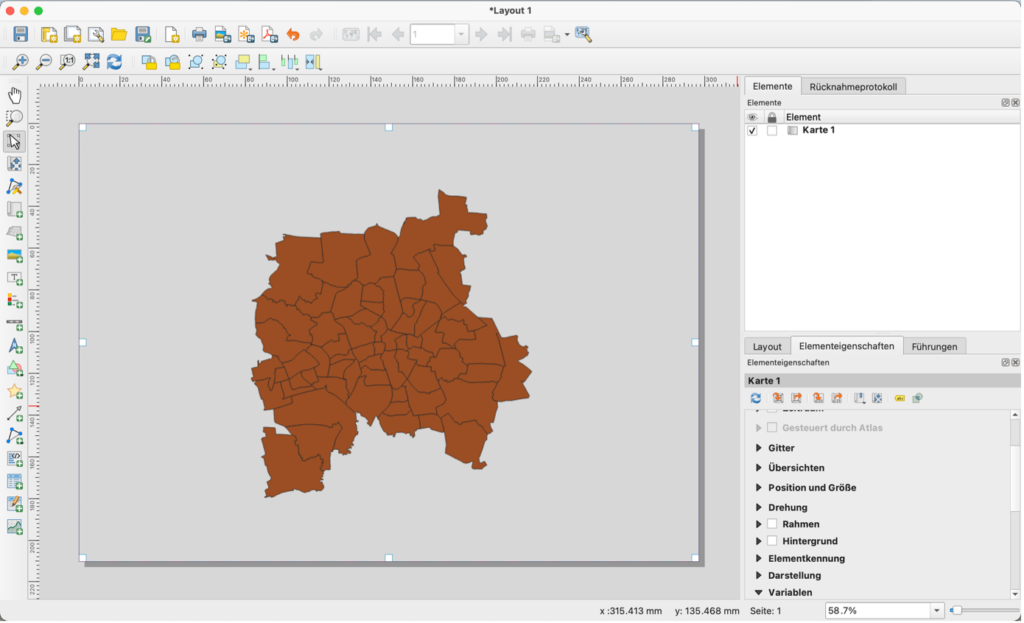
Anschließend fügen Sie alle Elemente hinzu, die Sie benötigen und formatieren diese um ihr Untersuchungsgebiet, wie es Ihnen passt.
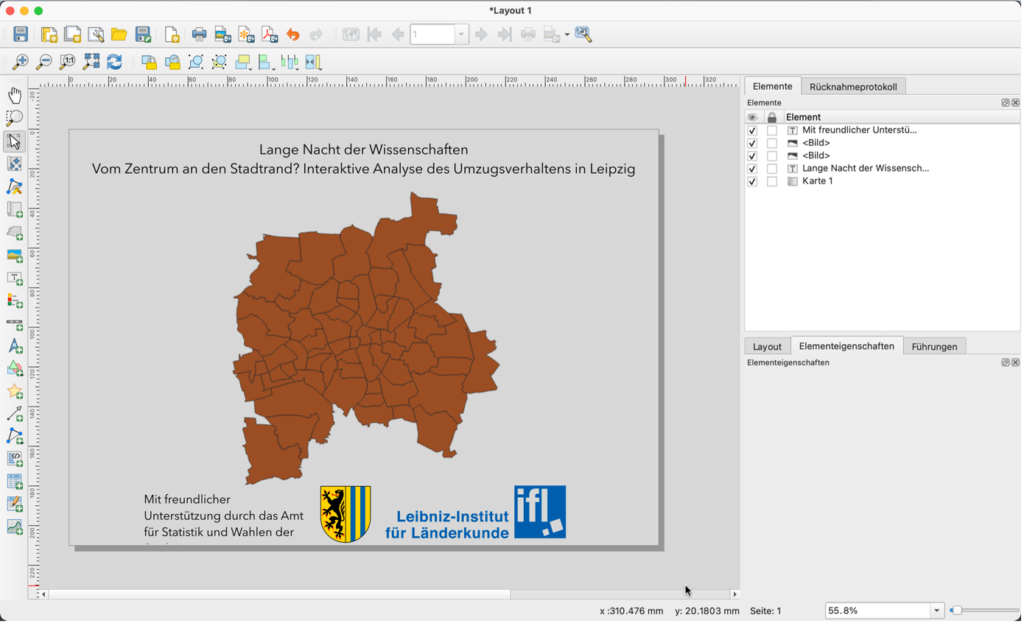
Wenn Ihr Layout fertig ist, können Sie die Karte ausblenden – an dieser Stelle soll schließlich die Karte von hin&weg angezeigt werden.
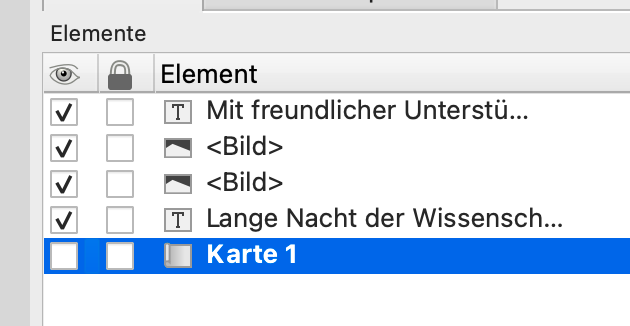
Speichern Sie das Layout anschließend als PNG ab. Sie haben jetzt eine Datei mit Ihren Informationen und einem transparenten Hintergrund. Jetzt müssen Sie hin&weg nur noch mitteilen, wie es damit umzugehen hat. Dazu erstellen Sie im selben Ordner eine Textdatei (das Vorgehen wird hier ausführlich erläutert) und geben in dieser den Anzeige- und den Dateinamen ihres Layouts an. Abschließend benötigen Sie die Ausmaße Ihrer Datei, damit diese richtig auf der Karte verortet wird. Diese finden Sie in den Elementeigenschaften Ihrer ausgeblendeten Karte in QGis. Die Werte übertragen Sie in dieser Reihenfolge in ihr Textdokument, wobei die Kommas durch Punkte ersetzt werden. Speichern Sie die Datei und achten darauf, dass Sie weiterhin im selben Ordner mit der transparenten Hintergrundkarte liegt.
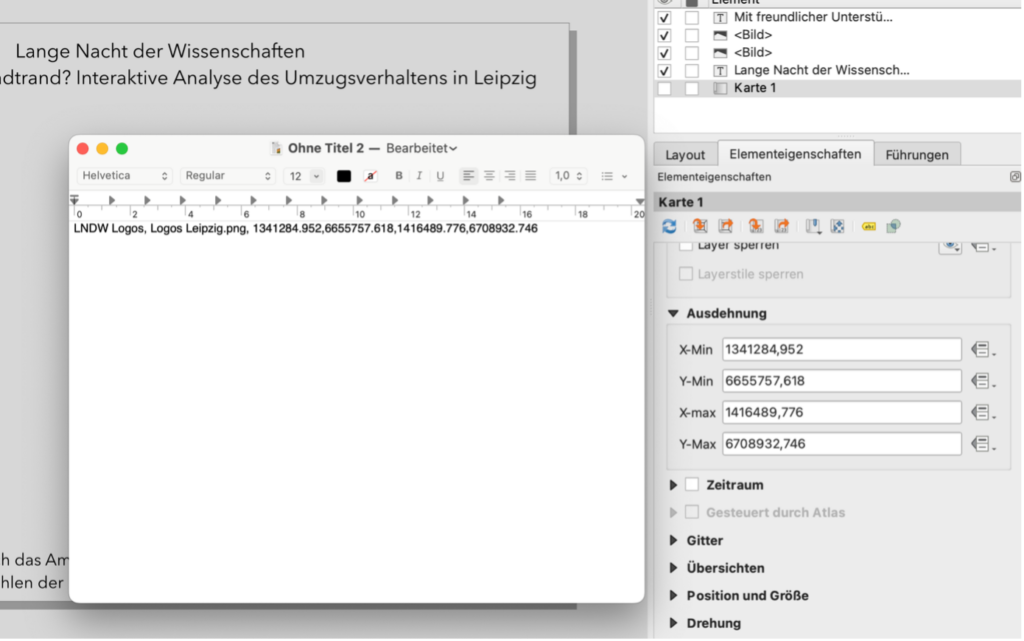
Abschließend wählen Sie in den Einstellungen von hin&weg die Textdatei aus.
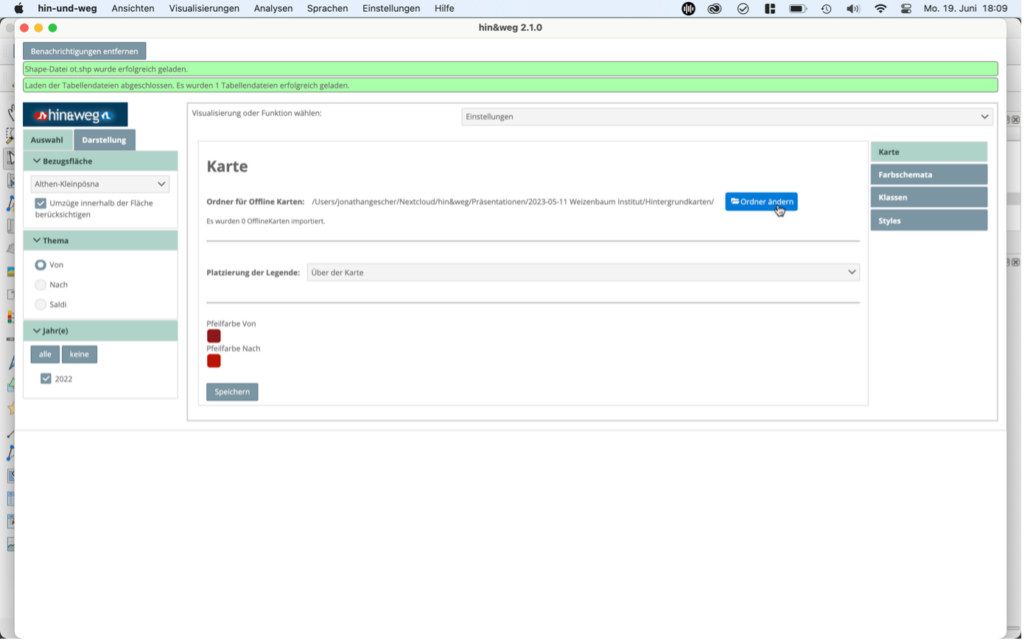
Ihre Hintergrundkarte ist jetzt in der Kartenansicht verfügbar. So können Sie hin&weg in der Öffentlichkeit interaktiv einsetzen und müssen trotzdem nicht auf Ihr Logo, Legenden, etc. verzichten.